KontrolPack ile Ağ Üzerinden Bilgisayarları Bağlayın/Kontrol Edin

KontrolPack ile ağınızdaki bilgisayarları kolayca kontrol edin. Farklı işletim sistemlerine sahip bilgisayarları zahmetsizce bağlayın ve yönetin.
Eğer kullanırsanız Kali Linux , zaman zaman düzenleme onaltılık dosyaları gerekebilir. Neyse ki, Kali Linux'ta hex düzenleme için birkaç seçenek var. Bu kılavuzda, bu seçenekleri ve bunların nasıl kurulacağını inceleyeceğiz.
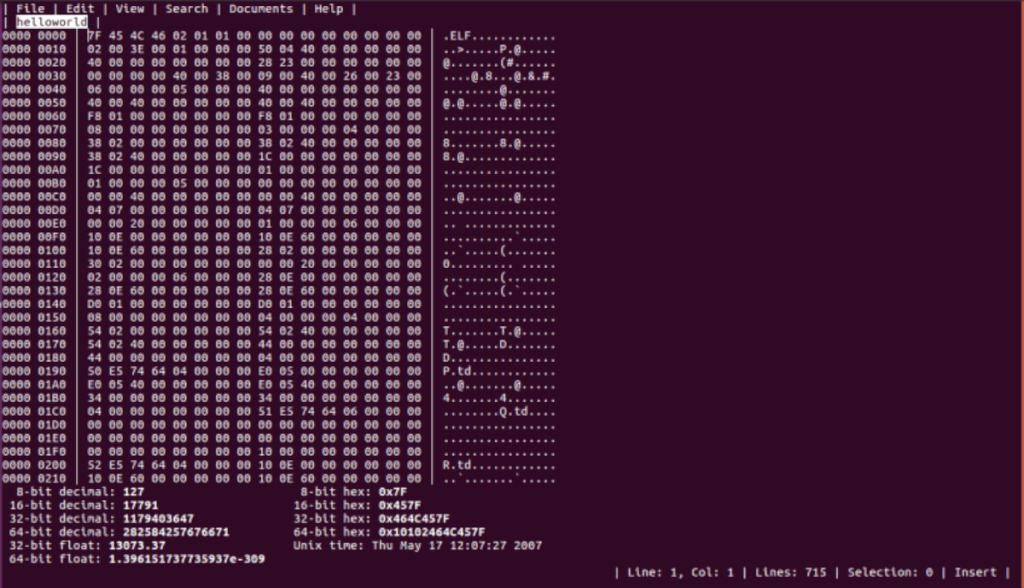
Seçenek 1 – GHex
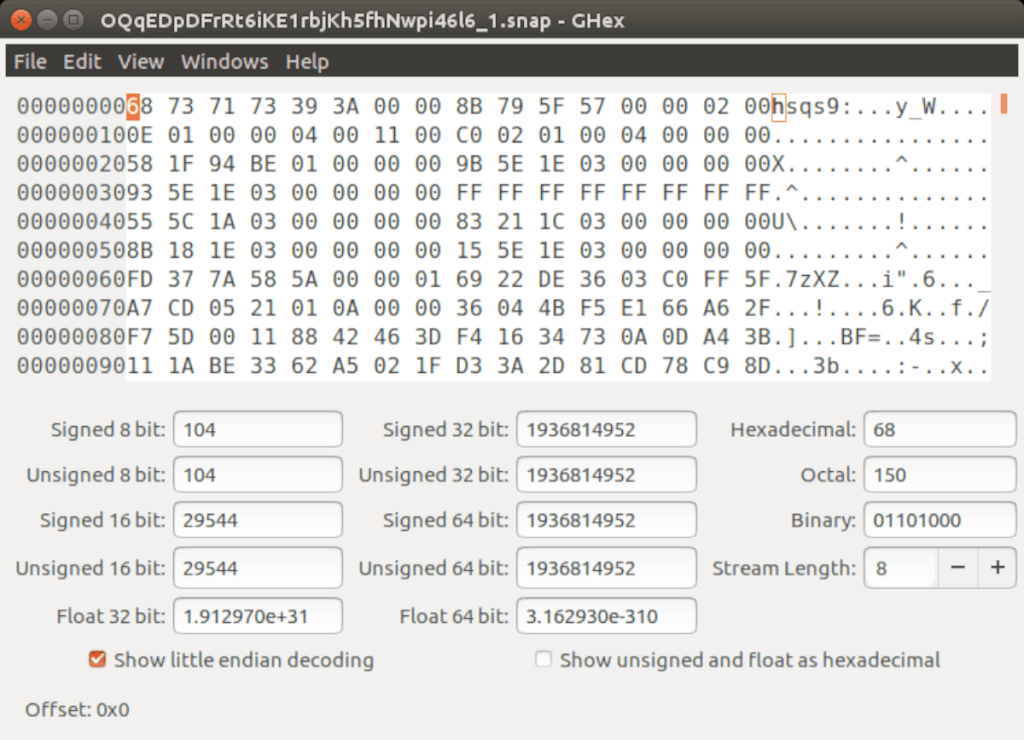
Kali Linux'ta Hex Düzenleme için en iyi seçenek GHex aracıdır. Kali kaynaklarına dahil edilmiştir (Debian Testine dayalıdır), bu nedenle onu kurmak ve çalıştırmakla ilgili çok fazla bir şey yoktur.
Yazılıma başlamak için Kali Linux masaüstünde bir terminal penceresi açmanız gerekecek. Bunu yapmak için Ctrl + Alt + T klavye kombinasyonuna basabilirsiniz . Alternatif olarak, uygulama menüsünde “Terminal”i arayın ve bu şekilde başlatın.
Terminal penceresi açık ve kullanıma hazır durumdayken, “ghex” paketi için apt install yazın . Bu komut, programın bilgisayarınızda çalışmasını sağlayacaktır.
sudo apt ghex'i kurun
Yukarıdaki komutu girdikten sonra Kali Linux sizden şifrenizi girmenizi isteyecektir. Bunu yapmanız gerekecek, çünkü sudo komutu bir root komutudur ve onsuz çalışmayacaktır.
Şifrenizi girin. Girmeyi bitirdikten sonra, terminal “ghex” paketinin yanı sıra Ghex'i kullanmak için gereken tüm bağımlılık dosyalarını ve paketlerini toplamaya başlayacaktır. Bu süreç uzun sürmemelidir.
Her şey hazır olduğunda, Ghex'i yüklemek istediğinizi Kali'ye onaylamak için klavyedeki Y düğmesine basmanız istenecektir . Bunu yapın ve Ghex hex düzenleme aracı sisteminizde çalışır hale gelecektir.
Ghex'i Kali'de kullanmak için uygulama menüsünü açın, ardından “Ghex”i arayın.
Seçenek 2 – HexPad
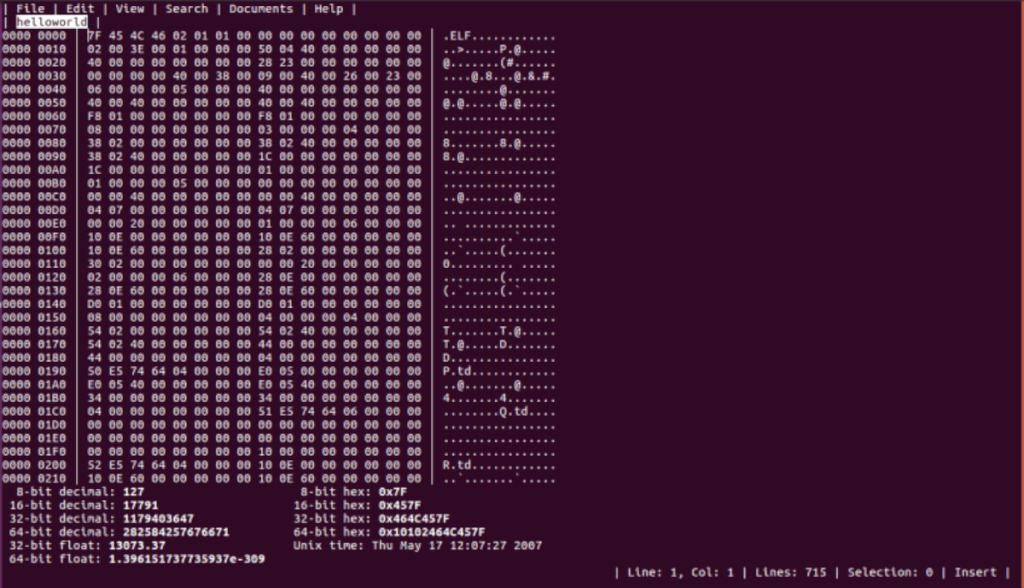
GHex sizin işiniz değilse ve Kali Linux kurulumunuzda hala onaltılık bir düzenleyici kurmanız ve çalıştırmanız gerekiyorsa, bakmak için başka bir harika seçenek HexPad'dir. Ubuntu Snap Store'da basit, salt metin içeren bir onaltılık düzenleyicidir.
Neden Kali gibi bir güvenlik dağıtımında Snap Store'dan bir onaltılık düzenleyici aracı kullanıyorsunuz? Eh, Snap'lerin tümü korumalı alan içindedir, bu nedenle ek paketin içindeki kod, işletim sisteminizin geri kalanına dokunamaz. Bu benim kitabımda oldukça iyi bir güvenlik.
HexPad'i kullanmaya başlamak için önce Kali'ye Snap çalışma zamanını yüklemeniz gerekir. İşte nasıl yapılacağı. İlk olarak, Kali masaüstünde Ctrl + Alt + T tuşlarına basarak veya “Terminal” aratarak bir terminal penceresi açın .
Not: Aşağıda Kali Linux'ta Snap paketlerinin nasıl kurulacağına dair kısa bir açıklama bulunmaktadır. Snap hakkında daha fazla bilgiye ihtiyacınız varsa, lütfen Linux'ta Snaps kurulumuna ilişkin kılavuzumuza göz atın.
Terminal penceresi açıldıktan sonra aşağıdaki komutla “snapd” paketini kurun.
sudo uygun kurulum snapd
Yazılımı kurduktan sonra aşağıdaki systemctl komutunu kullanarak “snapd.socket” dosyasını etkinleştirin .
sudo systemctl snapd.socket'i etkinleştir
Aşağıdaki systemctl komutunu kullanarak “snapd.socket” dosyasını başlatın .
sudo systemctl snapd.socket'i başlat
“snapd.socket” dosyası etkinken, aşağıdaki echo komutuyla yolunuza Snap ekleyin .
dışa aktar YOL="$YOL:/snap/bin"
Yolunuza Snap ekledikten sonra App Armor'u yüklemeniz gerekecek. AppArmor olmadan Kali, Snap paketlerinin yürütülmesini engelleyebilir.
sudo apt kurulum uygulaması
Son olarak, App Armor'u kurduktan sonra, aşağıdaki ek kurulum komutunu kullanarak HexPad hex düzenleyicisini kurabileceksiniz .
sudo ek yükleme hexpad
HexPad düzenleyicisine erişmek için bir terminal penceresine aşağıdaki hexpad komutunu girin .
hexpad
Seçenek 3 – Okteta
Onaltılık dosyaları düzenlemek için üçüncü bir seçenek Okteta'dır. Bu bir KDE uygulamasıdır, ancak Kali'de gayet iyi çalışır ve Kali Linux yazılım kaynaklarına dahildir. Bu uygulamaya başlamak için klavyede Ctrl + Alt + T tuşlarına basarak bir terminal penceresi açın veya uygulama menüsünde "Terminal" arayın.
Terminal penceresi açıkken kurulum başlayabilir. Kali'de “okteta” paketini kurmak için terminalde apt install komutunu kullanın.
sudo apt yükleme okteta
Yukarıdaki komutu girdikten sonra Kali sizden şifrenizi girmenizi isteyecektir. Çünkü Kali Parolanızı soran sudo bir kök komut olduğunu ve normal bir kullanıcı şifre olmadan kök işlevlerini gerçekleştiremez.
Parolanızı girdikten sonra Kali, Okteta'yı kurmak için gereken tüm bağımlılıkları ve “okteta” paketini toplamaya başlayacaktır. Her şey hazır olduğunda devam etmek için Y tuşuna basmanız istenecektir . Paketleri yüklemek için bunu yapın.
Okteta'yı Kali'ye yüklemek, dosyalar küçük olduğu için yalnızca birkaç saniye sürecektir. Kurulum işlemi tamamlandığında terminal penceresini kapatın. Kali'de Okteta hex düzenleyicisini kullanmak için uygulama menüsünde “Okteta”yı bulun ve başlatın.
KontrolPack ile ağınızdaki bilgisayarları kolayca kontrol edin. Farklı işletim sistemlerine sahip bilgisayarları zahmetsizce bağlayın ve yönetin.
Tekrarlanan görevleri otomatik olarak gerçekleştirmek ister misiniz? Bir düğmeye defalarca manuel olarak tıklamak yerine, bir uygulamanın
iDownloade, kullanıcıların BBC'nin iPlayer hizmetinden DRM içermeyen içerikleri indirmelerine olanak tanıyan platformlar arası bir araçtır. Hem .mov formatındaki videoları hem de .mov formatındaki videoları indirebilir.
Outlook 2010'un özelliklerini ayrıntılı olarak ele aldık, ancak Haziran 2010'dan önce yayınlanmayacağı için Thunderbird 3'e bakmanın zamanı geldi.
Herkesin ara sıra bir molaya ihtiyacı vardır. Eğer ilginç bir oyun oynamak istiyorsanız, Flight Gear'ı deneyin. Flight Gear, ücretsiz, çok platformlu ve açık kaynaklı bir oyundur.
MP3 Diags, müzik koleksiyonunuzdaki sorunları gidermek için en iyi araçtır. MP3 dosyalarınızı doğru şekilde etiketleyebilir, eksik albüm kapağı resmi ekleyebilir ve VBR'yi düzeltebilir.
Google Wave gibi, Google Voice da dünya çapında büyük ilgi gördü. Google, iletişim kurma biçimimizi değiştirmeyi amaçlıyor ve
Flickr kullanıcılarının fotoğraflarını yüksek kalitede indirmelerine olanak tanıyan birçok araç var, ancak Flickr Favorilerini indirmenin bir yolu var mı? Son zamanlarda
Örnekleme Nedir? Vikipedi'ye göre, "Bir ses kaydının bir kısmını veya örneğini alıp onu bir enstrüman veya müzik aleti olarak yeniden kullanma eylemidir."
Google Sites, kullanıcıların web sitelerini Google'ın sunucusunda barındırmasına olanak tanıyan bir Google hizmetidir. Ancak bir sorun var: Yedekleme için yerleşik bir seçenek yok.



![FlightGear Uçuş Simülatörünü Ücretsiz İndirin [İyi Eğlenceler] FlightGear Uçuş Simülatörünü Ücretsiz İndirin [İyi Eğlenceler]](https://tips.webtech360.com/resources8/r252/image-7634-0829093738400.jpg)




